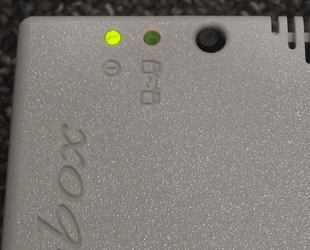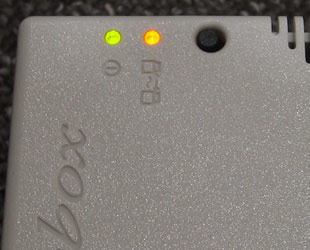FreePlugs (alimentations CPL)
Solutions CPL (FreePlug & FreePlug Classic)
Consultez la vidéo FreePlugs & FreePlugs Classic qui approfondit les manipulations concernant leur association et leur réinitialisation, en plus d'aborder leur intérêt selon les configurations.
Parcourez les diapositives suivantes pour une aide textuelle.
Contenu des paquets
Les derniers modèles Freebox sont livrés avec des blocs d'alimentation incluant le système de courant porteur en ligne (CPL) : les FreePlugs.
Les FreePlugs sont également disponibles à la commande depuis votre Espace Abonné, à la rubrique Boutique.
Ils sont livrés par paires (les deux colis sont identiques). Il s'agit donc de blocs d'alimentation qui permettent également aux boîtiers Freebox (ADSL et TV) de communiquer entre eux grâce à la technologie du CPL (via le réseau électrique).
Les boîtiers sont livrés avec un câble secteur et un câble intégré Ethernet/alimentation (avec un petit adaptateur).
Naviguez parmi les diapos suivantes pour obtenir une aide sur les manipulations et raccordements à effectuer.
Associer les FreePlugs
Les FreePlugs sont des blocs d'alimentation permettant également aux boîtiers ADSL et TV de communiquer entre eux grâce à la technologie du CPL (via le réseau électrique).
- Connectez le câble secteur sur un boîtier FreePlug.
- Branchez l'autre extrémité de ce câble sur une prise électrique murale (multiprise pour débuter). Après avoir clignoté quelques secondes, une diode verte fixe s'allume. Répétez ensuite ces deux premiers points avec l'autre FreePlug (connectez-le, lui aussi, pour le moment, à la même multiprise électrique).
- Une fois les deux FreePlugs sous tension, procédez à leur association : maintenez enfoncé, sur un premier boîtier FreePlug, le petit bouton noir pendant 2 secondes maximum puis relâchez-le. La diode orange clignote : vous devez dès cet instant effectuer la même manipulation sur l'autre FreePlug (bouton noir 2 secondes maximum).
Les boîtiers FreePlugs sont associés lorsque leurs diodes vertes (alimentation) ET oranges (association) sont fixes. Si seul le témoin vert est allumé, l'étape d'association des deux FreePlugs doit être relancée.
Les FreePlugs peuvent ensuite être débranchés (pour être éventuellement déplacés) et sont prêts à être reliés aux boîtiers ADSL et TV (consultez la diapositive suivante).
Également, il faudra relier le câble d'alimentation (petit embout noir) et le câble Ethernet au FreePlug v2 (consultez les photos dans la galerie ci-dessous).
Pour plus d'informations (notamment pour une réinitialisation), n'hésitez pas à consulter la vidéo FreePlugs (compatibles).
FreePlug v2
Relier les FreePlugs aux boîtiers
Une fois branchés au secteur, pour les relier aux deux boîtiers Freebox :
- Connectez le câble Ethernet du FreePlug sur le port Ethernet jaune du boîtier ADSL.
- Connectez son câble d'alimentation sur le connecteur rond situé au dos du boîtier ADSL (à gauche). Vous devez utiliser le petit adaptateur fourni pour que l'embout s'insère correctement. La Freebox s'allume et commence son initialisation (le câble RJ11/filtre doit bien entendu être branché pour obtenir la synchronisation/l'heure).
- Procédez à la même manipulation avec le boîtier TV : connectez le câble Ethernet jaune du FreePlug sur le port jaune situé à l'arrière du boîtier.
- Pour finir, connectez le câble d'alimentation sur le port 12 V situé au dos du boîtier (à droite), SANS l'adaptateur cette fois. Le boîtier TV s'allume et communique avec le boîtier ADSL.
Aide, résolution et astuces
Vous trouverez ici quelques informations pour vous aider à résoudre certains dysfonctionnements :
- Une fois l'ensemble de l'installation branchée, l'afficheur du boîtier TV reste bloqué sur Réseau ou Erreur 51 : il est nécessaire de procéder à un Hard-Reboot de ce boîtier.
- Les manipulations d'association et de dissociation des FreePlugs doivent impérativement être effectuées lorsque les FreePlugs ne sont pas connectés aux boîtiers.
- L'adaptateur d'alimentation (petit connecteur) est fourni dans les deux boîtes, mais sera uniquement branché sur le boîtier ADSL.
- Les FreePlugs actuellement distribués ne peuvent être utilisés à d'autres fins que celles prévues pour la Freebox.
- Les FreePlugs ne fonctionnent pas sur les réseaux électriques triphasés (si pas sur la même phase).
- Eviter d'enfoncer le bouton noir des FreePlugs avec autre chose que le doigt sous peine d'endommager le matériel.
Consultez la fiche d'optimisation de votre réseau CPL - FreePlugs en complément.

Pour consulter les fiches en rapport avec la box sélectionnée, utilisez les entrées sur la gauche.
Si vous souhaitez consulter cette fiche pour une autre box, veuillez la sélectionner en bas de votre écran, à côté du champs de recherche.
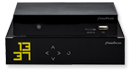
Pour consulter les fiches en rapport avec la box sélectionnée, utilisez les entrées sur la gauche.
Si vous souhaitez consulter cette fiche pour une autre box, veuillez la sélectionner en bas de votre écran, à côté du champs de recherche.

Pour consulter les fiches en rapport avec la box sélectionnée, utilisez les entrées sur la gauche.
Si vous souhaitez consulter cette fiche pour une autre box, veuillez la sélectionner en bas de votre écran, à côté du champs de recherche.

Pour consulter les fiches en rapport avec la box sélectionnée, utilisez les entrées sur la gauche.
Si vous souhaitez consulter cette fiche pour une autre box, veuillez la sélectionner en bas de votre écran, à côté du champs de recherche.

Pour consulter les fiches en rapport avec la box sélectionnée, utilisez les entrées sur la gauche.
Si vous souhaitez consulter cette fiche pour une autre box, veuillez la sélectionner en bas de votre écran, à côté du champs de recherche.

Pour consulter les fiches en rapport avec la box sélectionnée, utilisez les entrées sur la gauche.
Si vous souhaitez consulter cette fiche pour une autre box, veuillez la sélectionner en bas de votre écran, à côté du champs de recherche.
Fiche n° 788 accessible à l'adresse URL : https://www.free.fr/assistance/788.html
Assistance Free - © Free - MCRA